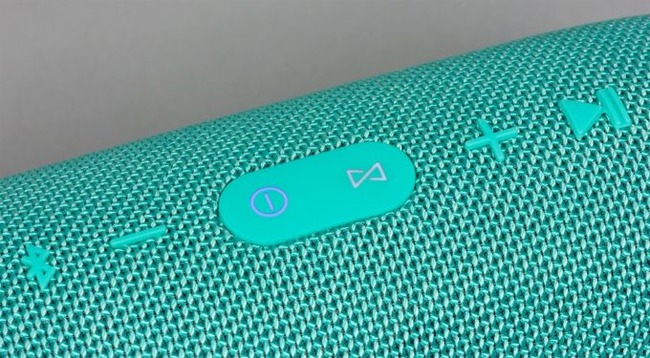- Как соединить 2 или 3 колонки JBL между собой
- При подключении к смартфону
- При подключении ПК или ноутбуку
- Как соединить 2 или 3 колонки JBL между собой?
- Зачем нужно соединять 2 колонки JBL
- Портативные колонки JBL поддерживают 2 вида беспроводного подключения:
- Как выполнить подключение между собой 2 колонки JBL с одинаковой функцией
- Соединение 3 устройств JBL с разными функциями
- Подключение колонок к компьютеру
- Видео-инструкция
- Подключаем сразу две колонки по Bluetooth: все способы
- Как соединить две блютуз колонки между собой
- Проводной способ подключения
- Использование универсального приложения AmpMe
- Фирменная функция Dual Audio на телефонах Samsung
- Фирменные приложения для Bose и UE
- Синхронизация колонок Sony с функцией Party Chain
- Видео инструкция по подключению двух колонок одновременно
- Итоги
Как соединить 2 или 3 колонки JBL между собой
JBL реализовали прекрасную возможность, благодаря которой можно соединить 2,3 или больше колонок между собой, для создания мощного и объемного звучания. О том, как соединить колонки JBL вы узнаете в нашей инструкции ниже.
При подключении к смартфону
Чтобы синхронизировать 2 колонки JBL друг с другом, и подключить их к смартфону:
- включите обе колонки, активировав на них Bluetooth-модуль;
- если используются две одинаковые модели, через несколько секунд между ними автоматически произойдет синхронизация (если модели колонок разные, чуть ниже написано что делать в этом случае);
- включите Bluetooth на смартфоне и запустите поиск устройств;
- когда телефон обнаружит колонку, подключитесь к ней, и звук начнет воспроизводиться сразу на обеих.
Точно так же можно подключить 3 колонки JBL или больше. Но если используются разные модели:
- Установите на смартфон программу JBL Connect
- Подключите к смартфону 1 колонку
- Включите Bluetooth на второй и последующих колонках
- В приложении выберите режим «Вечеринка», чтобы все они соединились вместе
После этого они смогут синхронизироваться между собой.
При подключении ПК или ноутбуку
При подключении к ПК с ОС Windows:
- включите обе колонки, активировав на них Bluetooth-модуль (в случае если модели одинаковые, они соединятся вместе. Если же нет, без мобильного приложения JBL Connect не обойтись
- откройте настройки Bluetooth на ПК и запустите поиск
- включите сопряжение обнаруженной колонки, когда устройство их обнаружит.
В случае успешного соединения, из всех колонок должна заиграть музыка.
Если есть вопросы — задайте их в комментариях.
Источник
Как соединить 2 или 3 колонки JBL между собой?
Фирма JBL существует с 46-го года. За прошедшее время она успела прославиться на весь мир высоким качеством своей аудиоаппаратуры. В этой статье мы расскажем, каким образом подключить дистанционно 2 или 3 колонки бренда JBL друг с другом.
Зачем нужно соединять 2 колонки JBL
Портативная аудиотехника JBL дает очень чистый и объемный звук. Если соединить между собой 2 или 3 таких устройства, то можно добиться даже более сильного эффекта. У аппаратуры JBL такое высокое качество, что вместе эти колонки легко заменят стационарные источники звука профессионального типа. При этом они явно выигрывают в удобстве за счет своих малых габаритов и небольшого веса. Эти качества позволяют свободно брать их с собой на отдых или вечеринки.
Портативные колонки JBL поддерживают 2 вида беспроводного подключения:
| Типы подключения: | Пояснение: |
|---|---|
| Connect | Два устройства, имеющие эту функцию, можно спокойно подключить к своему гаджету и объединить их таким образом в единую сеть. |
| Connect+ | Наличие этой функции позволяет подключать к одной сети до 100 устройств одновременно. |
У вас не получится соединить между собой беспроводным способом устройства, относящиеся к разным типам. К примеру, модель Flip4 поддерживает функцию Connnect+. Ее можно соединять с другими такими же колонками.
В то же время, Charge3 имеет функцию Connect. Благодаря этому ее можно подключить к полностью аналогичной колонке, или же к моделям Extreme, Plus2, Flip3.
Чтобы соединить между собой Flip4 и Charge3, понадобится кабель jack-jack 3,5 и разветвитель для наушников. При этом все используемые для подключения провода должны поддерживать формат стерео.
В Play Market и App Store легко скачать приложение JBL Connect. Через него можно перевести аудиотехнику в двухканальный режим. Таким образом, одна будет выступать в роли левого источника звука, а вторая — в качестве правого. Для этого на устройства подается не одинаковый сигнал, а разный, но параллельно.
Как выполнить подключение между собой 2 колонки JBL с одинаковой функцией
Инструкция по подключению нескольких аудиоустройств JBL между собой:
- На внешней панели прибора расположены 2 кнопки. На одной из них изображен знак включения в виде замкнутой сферы с продольной прямой чертой внутри. Нажмите на эту клавишу.
- Пока колонка не подключена, кнопка будет плавно мигать голубоватым светом. Воспользуйтесь своим телефоном, чтобы найти ее в списке доступных Bluetooth-устройств. Затем подключитесь к ней. Если смартфон не видит ваши колонки, обновите страницу. Когда операция будет успешно завершена, индикатор перестанет мигать и начнет испускать ровный бледный свет.
- На колонках есть кнопки Connect или Коннект+. Они размещены на той же панели, что и клавиши для включения устройства. На их поверхности изображен символ JBL Connect в виде знака бесконечности, который также напоминает угловатые песочные часы. Нажмите на такую кнопку.
Пока колонки пытаются установить связь, зайдите в любое музыкальное приложение или в свой плейлист на смартфоне. Запустите аудиофайл и послушайте, все ли исправно работает. Настраивать громкость можно и на колонках, и регулируя звук на корпусе телефона.
Соединение 3 устройств JBL с разными функциями
Рассмотрим способ, как соединить аудиоаппаратуру JBL Коннект к Connect+:
- Подключите телефон через адаптер к разветвителю.
- Затем возьмите 2 стереопровода с разъемами типа джек-джек 3,5. Подключите их к разветвителю.
- При установлении кабельного соединения задействовать Bluetooth не понадобится. Откройте отверстия, спрятанные за защитными хлястиками, и воткните штекер в предназначенный для этого разъем.
- Включите музыку на своем смартфоне, чтобы оценить ее качество.
Если все шаги выполнены правильно, колонки синхронно заиграют одну и ту же мелодию. При этом звучание будет несколько различаться, обеспечивая глубокий стереоэффект.
Подключение колонок к компьютеру
Портативные колонки предназначены преимущественно для использования в связке с гаджетами: смартфонами, планшетами. Если нужно подключить те же модели JBL к компьютеру, то он должен быть оснащен технологией Bluetooth. Ее имеет большинство ноутбуков, но не каждое стационарное устройство.
Обычный компьютер, который не поддерживает эту технологию, тоже можно подключить к аудиотехнике JBL. Для этого понадобится купить Bluetooth-адаптер и установить драйвера.
Как затем соединить между собой 2 или 3 колонки JBL, чтобы заставить их проигрывать звук с компьютера:
- Включите устройства и поднесите поближе к ПК.
- Запустите Bluetooth и на компьютере, и на аудиоаппаратуре.
- Найдите портативные устройства в поиске и добавьте, чтобы поймать их сигнал. На экране в списке доступных подключений должно отображаться название модели колонок.
- Щелкните по клавише « Сопряжение », чтобы установить соединение.
- Запустите аудиофайл, чтобы оценить качество работы звуковоспроизводящей аппаратуры.
Установить работающую связь можно также с помощью проводов. Для этого понадобится переходник со все тем же разъемом джек-джек на 3,5 mm. Однако устойчивое подключение возможно осуществить не на каждой операционной системе. В случае с Windows 7 придется повозиться, пользователям 10-й системы будет намного проще.
Видео-инструкция
В видео вы узнаете, каким образом связать 2 или 3 bluetooth-колонки бренда JBL между собой.
Источник
Подключаем сразу две колонки по Bluetooth: все способы
На шумной вечеринке или во время отдыха на природе нужна либо мощная аудиосистема, либо несколько портативных колонок, поэтому стоит разобраться, как подключить две колонки по Bluetooth одновременно. Для этого нужно детально рассмотреть все способы.
Как соединить две блютуз колонки между собой
Если есть две блютуз-колонки одного производителя или даже одной модели, то для них наверняка доступна функция синхронизации между собой. Подключить их можно будет буквально в несколько шагов.
Способ доступен для сопряжения двух колонок одного бренда, но у него нет требований к устройству-источнику звука, поэтому подойдет для смартфонов на Android и IOS.
В качестве примера рассматривается объединение колонок от бренда JBL. Инструкция для устройств других производителей может немного отличаться, но работает по такому же принципу:
- Нажмите на кнопку включения первой колонки.
- Активируйте беспроводное соединение Bluetooth на телефоне.
- В списке доступных устройств для подключения появится название модели. Если же подключение проводится в первый раз, то нужно запустить поиск.
- Об активности подключения сигнализирует специальный звук.
- Нажмите на кнопку включения второй аудиосистемы.
- Нажмите на обеих устройствах кнопку сопряжения. В конкретном случае она называется «JBL Connect».
Рекомендуем интересные модели колонок:
Проводной способ подключения
Данный способ позволяет объединить в пару колонки по типу наушников, с разделением на каналы. Для его осуществления понадобятся шнуры AUX (они обычно есть в комплекте) и двойник Mini Jack (покупается дополнительно).
- Подключите кабеля AUX к устройствам воспроизведения.
- Вставьте шнуры AUX в двойник Mini Jack.
- Кабель подключения двойника воткните в 3,5 мм разъем телефона.
Через одну колонку будет воспроизводиться правый канал, а через вторую – левый, поэтому проводное подключение не подойдет для прослушивания музыки в нескольких комнатах.
Проводное подключение осуществить очень просто, но у способа есть свои нюансы. Он хорош тем, что не требует подключения по Bluetooth, поэтому подойдет для воспроизведения со старых плееров. С другой стороны – он не подойдет для смартфонов, у которых нет 3,5 мм гнезда, а таких в последнее время все больше.
Использование универсального приложения AmpMe
Приложение для подключения двух блютуз колонок позволяет воспроизводить аудио с файловой системы, сервисов Spotify, SoundCloud и YouTube. Особенность работы программы в многопользовательском режиме, ведь один телефон подключается к одной колонке, а для других потребуются еще участники.
Создатель «вечеринки» в AmpMe выполняет функции диджея, управляя музыкой. Другие пользователи могут участвовать в обсуждении в чате или ставить песни в очередь при активации функции «Гость как диджей».
Авторизоваться в приложении можно при помощи аккаунта Google или Facebook. Искать «вечеринки» поблизости можно при включенной функции определения местонахождения на смартфоне.
Процедура создания «вечеринки»:
- Откройте приложение, авторизуйтесь в нем.
- В правом нижнем углу нажмите на выпадающее меню с изображением плюса.
- Выберите источник воспроизведения (файловый менеджер, YouTube, Spotify, SoundCloud).
- Создайте список воспроизведения или выберите ранее созданный.
Ссылка на приложение
Рекомендуем интересные модели колонок:
Фирменная функция Dual Audio на телефонах Samsung
Владельцы некоторых телефонов корейского бренда смогут подключить сразу две колонки по Bluetooth без скачивания стороннего софта или покупки переходников. Для этого нужна функция Dual Audio, она доступна при версии Bluetooth 5.0 на смартфонах серии S, начиная от S8, и на смартфонах серии Note, начиная от Note 8.
- Проведите сопряжение устройств по Bluetooth, но не включайте воспроизведение аудио.
- Выберите меню «Настройки» на телефоне.
- В нем нажмите на строку «Bluetooth» (на некоторых версиях Android называется «Подключение»).
- Справа сверху нажмите на кнопку с изображением трех точек.
- Нажмите на строку «Dual Audio», активируйте функцию.
Недостаток способа, что может быть небольшая задержка в воспроизведении. Она практически незаметна, но если динамики стоят рядом, то ее можно услышать.
Фирменные приложения для Bose и UE
Эти производители знают о проблеме с подключением двух устройств сразу, поэтому выпустили фирменные приложения, позволяющие синхронизировать колонки. Они называются Bose Connect, UE Boom, UE MegaBoom. Доступны утилиты совершенно бесплатно в фирменных магазинах приложений для Android и Apple.
- Откройте Play Market или AppStore, найдите нужное приложение, скачайте его.
- Запустите приложение, в нем выберите режим «Plus Mode» (для Bose Connect) или «PartyUp» (для Ultimate Ears).
- На экране смартфона появятся пошаговые подсказки для подключения второй колонки.
Приложения будут работать только с техникой от производителей Bose или UE и не подойдут для устройств от других производителей.
Синхронизация колонок Sony с функцией Party Chain
Современные модели от Sony оснащены функцией Party Chain. Именно эта функция позволяет одновременно подключать две или даже больше колонок. Но каждая из них должна обладать вышеупомянутой функцией.
- Подключите одну из колонок к телефону. Она будет выполнять функцию «Хозяина вечеринки».
- На этой колонке зажмите и удерживайте несколько секунд кнопку «Add». При этом раздастся звуковой сигнал и начнется мерцание некоторых кнопок.
- Нажмите кнопку «Add» на следующей колонке и удерживайте несколько секунд.
Фирменная функция синхронизирует не только воспроизведение звука, но и световое сопровождение.
Рекомендуем интересные модели колонок:
Видео инструкция по подключению двух колонок одновременно
Итоги
Способы подключения действительно есть, но в каждом из них свои компромиссы. В одних придется мириться с разделением звука, многопользовательскими режимами, а другие подойдут только для продукции определенных фирм. В любом случае можно выбрать оптимальный вариант для своей техники.
Источник